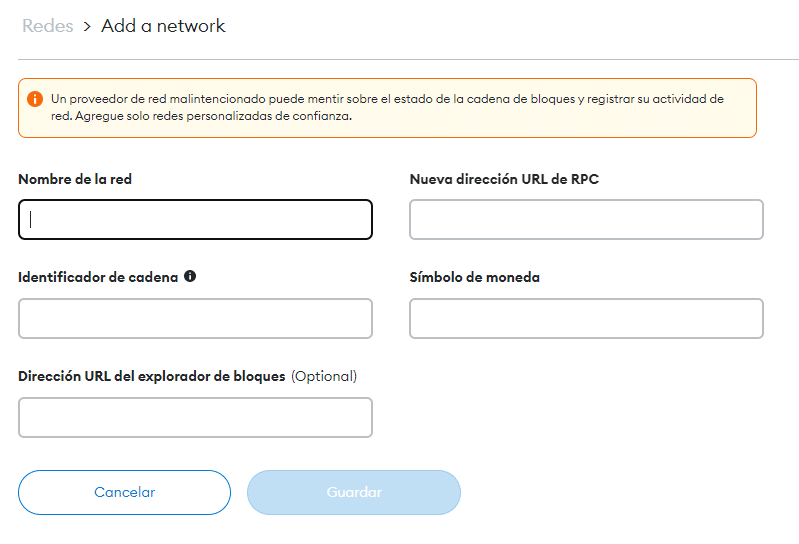TUTORIAL: Cómo crear una cartera METAMASK
En este tutorial te enseñaremos a crear una cartera METAMASK siguiendo estos sencillos pasos:

¿Que es Metamask?
MetaMask es una aplicación software para Criptomoneda que se instala como una extensión de un navegador web. Este es usado para interactuar con plataformas de la blockchain de Ethereum u otras cadenas de bloques. Muy bien, pero ¿cómo puedo crear una cartera MetaMask?
Veamos cómo se instala y cómo crear una cartera de Metamask
1. Lo primero que debes saber es que METAMASK es una extensión soportada por diversos navegadores web, como Google Chrome, Mozilla y Brave; por lo que no necesitas descargarla, sino que basta con agregarla al navegador. Adjuntamos el enlace oficial a la web de dicha cartera:
Enlace METAMASK: https://metamask.io/
*Recuerda verificar siempre el enlace para mantener tus activos criptográficos seguros.
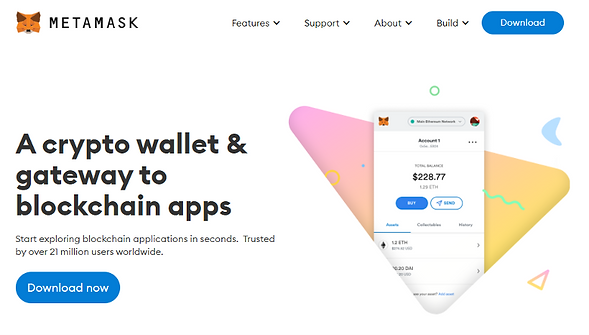
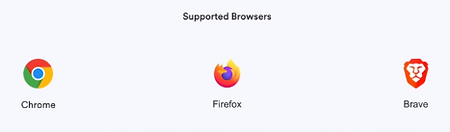
2. Ahora hemos de añadir la extensión para el navegador

3. Ahora tenemos que hacer click en comenzar
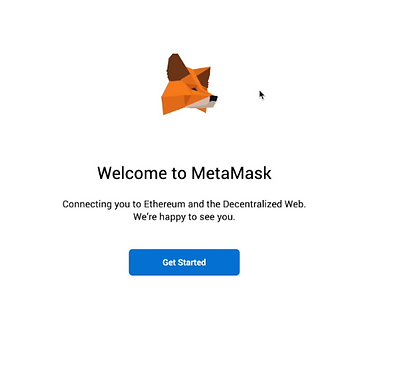
4. Posteriormente encontraremos las opciones de crear una nueva wallet o importar una wallet previamente creada.
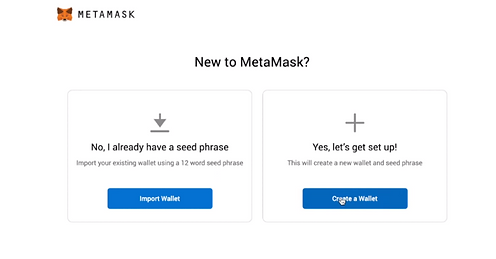
5. Si es la primera vez que creas una wallet en METAMASK, deberás hacer click en “Crear una wallet”
6. En el siguiente paso nos aparecerá un apartado en el cual METAMASK nos pregunta si queremos ayudar a mejorar su aplicación a través de recopilar nuestra información. (esto es opcional)
* Se recomienda negar dicha proposición haciendo click en “No thanks”.
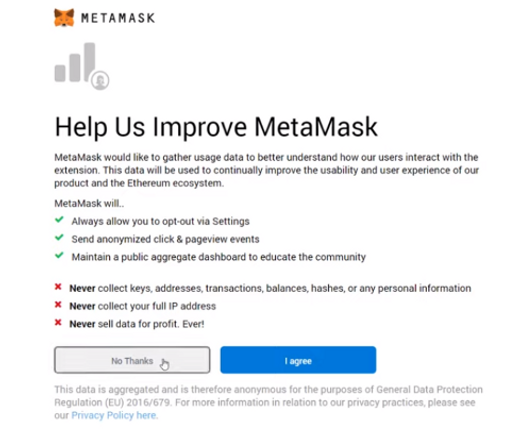
7. A continuación, tendremos que crear nuestra contraseña.

8. Ahora procederemos a la parte más importante de toda la operación, la “frase semilla”. La “frase semilla” es tu clave privada, con la cual podrás acceder a tus fondos y operar con ellos, por lo que es recomendable escribirla en un papel (NUNCA en un documento de texto en tu móvil, tablet o PC) y guardarla físicamente para evitar cualquier tipo de robo. (No hagas captura de patalla o screenshot, no la guardes en tu ordenador, cloud, etc)
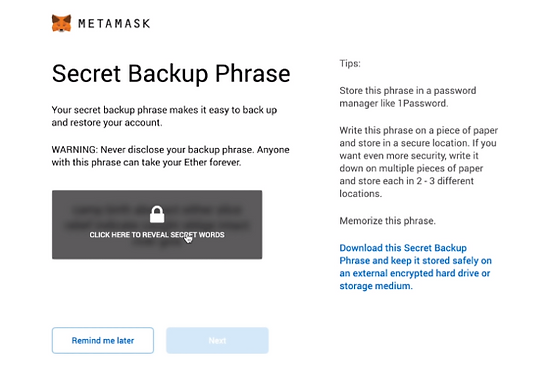
9. Ahora toca verificar que hemos copiado nuestra “frase semilla“ de forma correcta. METAMASK nos pedirá que volvamos a escribirla de forma ordenada.

10. ¡Felicidades! Acabas de crear tu criptocartera de METAMASK.
Hasta aquí el artículo de cómo crear tu cartera METAMASK explicada de una manera muy sencilla. Ahora, vamos a ver cómo la podemos configurar para otras redes que no sean la que viene por defecto, la ERC20.
Cómo configurar tu wallet de MetaMask para Arbitrum, Optimism y otras redes de la blockchain de Ethereum
Ahora ya sabes crear una cartera Metamask, pero está en la red que viene por defecto, que es la de EThereum. Veamos qué otras posibilidades nos ofrece esta APP. Con Metamask puedes utilizar Ethereum de forma rápida y pagar comisiones bajas gracias a diversas soluciones de escalabilidad de segunda capa.
Actualmente, el ecosistema de Ethereum está evolucionando hacia una etapa en que los rollups son los protagonistas absolutos. Para poder usarlos es necesario que confires tu Metamask manualmente.
Las pilas de Ethereum como Optimism y Arbitrum son soluciones de escalabilidad de Capa 2 que están cobrando impulso en áreas tan diversas como las finanzas descentralizadas (DeFi).
Para poder interactuar con ellos, necesitamos una billetera compatible con estos desarrollos, como MetaMask. Además de los grupos antes mencionados, las billeteras populares de Ethereum permiten el comercio directo en los grupos de Polygon Hermez y Boba Network y más. En este tutorial, aprenderemos cómo configurar MetaMask para habilitar estas cuatro redes.
Tenga en cuenta que es posible que necesite usar dispositivos especiales para otras copias de seguridad que no estén en esta lista. En tales casos, MetaMask no podrá mostrar el saldo directamente. Si nunca ha utilizado esta billetera que funciona como una extensión del navegador web, lea las instrucciones proporcionadas por CriptoNoticias. En cambio, con esta experiencia de «Navaja suiza para DeFi», puede: Primero, para configurar las agregaciones descritas aquí, necesitamos acceder a la sección respectiva de MetaMask para que podamos agregar nuevas redes. Para hacer esto, haga clic en la flecha hacia abajo a la derecha de «Main Ethereum Network» (la red predeterminada instalada en su billetera).
Una vez hecho, verás un menú con todas las redes que tienes instaladas. Debajo de todo lo que ves, dice «Agregar red». haga clic aquí.
Si lo hace correctamente, se abrirá una nueva pestaña en su navegador y verá una pantalla similar a la siguiente. En estos cinco cuadros, debe ingresar la información correspondiente a la descripción general que desea agregar a MetaMask.
La siguiente lista muestra, en orden alfabético, la información que debe ingresar para agregar las compilaciones de Arbitrum, Boba Network, Optimism y Polygon Hermez a MetaMask. Simplemente copie y pegue cada dato en la celda correspondiente. Eso es todo. Navegue por Ethereum rápidamente con tarifas de transacción bajas.
Configurando Arbitrum
Arbitrum es una pila ZK (conocimiento cero). Fue desarrollado por Offchain Labs y, según el fundador de la empresa, Steven Goldfeder, su objetivo es monopolizar la mayor parte del flujo de transacciones de Ethereum. El intercambio descentralizado Uniswap se está expandiendo a Arbitrum, entre otros usos.
Para configurar Arbitrum en MetaMask, debe agregar los siguientes datos:
Nombre de la red: Arbitrum
Nueva dirección URL de RPC:https://arb1.arbitrum.io/rpc
Identificador de la cadena: 42161
Símbolo de moneda: ETH
Dirección URL del explorador de bloques: https://arbiscan.io
Configuración de Optimism
El optimismo es una acumulación de optimismo. CriptoNoticias informó recientemente un lanzamiento aéreo de tokens de gobernanza OP. Una de las principales aplicaciones extendidas a esta fusión es el intercambio descentralizado Uniswap.
Para configurar Optimism en MetaMask, debe agregar los siguientes datos:
Nombre de la red: Optimistic Ethereum
Nueva dirección URL de RPC:https://mainnet.optimism.ioIdentificador de la cadena: 10
Símbolo de moneda: ETH
Dirección URL del explorador de bloques:https://optimistic.etherscan.io/
Configurar Boba Network
Esta es una compilación optimista desarrollada por la Fundación OMG. Su particularidad es que durante este desarrollo el tiempo de espera para terminar de compilar es de unos minutos en lugar de 7 días (para optimismo por ejemplo). Según su sitio web, esto se logra a través de un «fondo de efectivo».
Para configurar la red Boba en MetaMask, necesitamos agregar los siguientes datos:
- Nombre de la red: Boba Network
- Nueva dirección URL de RPC: https://mainnet.bota.network
- Identificador de la cadena: 288
- Símbolo de moneda: ETH
- Dirección URL del explorador de bloques: https://blockexplorer.boba.network
Configuración para Polygon Hermez
Polygon Hermez es un tipo ZK enrollable. Su objetivo, según lo declarado por sus desarrolladores, es «integrarse sin problemas en la estructura del ecosistema Ethereum y permitir transferencias de tokens de bajo costo para una economía inclusiva».
Para configurar Polygon Hermez en MetaMask, debe agregar los siguientes datos:
- Nombre de la red: Hermes DeFi RPC
- Nueva dirección URL de RPC: https://rpc.hermesdefi.io/
- Identificador de la cadena: 1666600000
- Símbolo de moneda: ONE
- Dirección URL del explorador de bloques: https://explorer.harmony.one/
¿Se pueden configurar redes fuera del ecosistema Ethereum?
La solución de segunda capa mencionada aquí no es la única red que admite billeteras Metamask. También admite la capacidad de comerciar fuera de Ethereum utilizando redes como Avalanche, BNB Smart Chain y RSK.
Esta configuración se puede hacer tanto en la versión para la extensión para el navegador como para la APP de móvil.
Metamask es una billetera configurada para enviar y recibir Ether (ETH) y tokens en la red principal de Ethereum. Ha logrado junto a él una posición privilegiada entre las más reconocidas por el público y poco a poco va sumando soporte para trabajar con otras blockchains como la cadena BNB (wallet wallet). Binance Smart Chain), Polygon, Avalanche, RSK, Okex Chain, Huobi ECO Chain, Chronos, Phantom. La billetera tiene versiones móviles para Android e iOS, y también está disponible como una extensión de navegador para PC. Si quieres saber cómo descargar, configurar y utilizar esta última versión, te recomiendo leer este artículo de CriptoNoticias.
Como se mencionó anteriormente, Metamask le permite operar redes distintas a Ethereum. Gracias a esta característica, puede trabajar con contratos inteligentes cuando usa aplicaciones descentralizadas (dApps). Sin embargo, debe configurarlo manualmente para poder usarlo.
Metamask es un monedero compatible con todas las redes que funcionan con la Ethereum Virtual Machine (máquina virtual de Ethereum o EVM). Esta sería como el procesador de Ethereum, una especie de computadora distribuida capaz de realizar operaciones complejas.
La EVM permite programar y ejecutar contratos inteligentes en Ethereum y otras redes que también son compatibles con ella.
Para configurar su billetera para una de estas redes, debe seguir unos simples pasos. Luego describiré el proceso general y, cuando llegue el momento, desarrollaré los datos que deberá ingresar para cada proceso.
- Hay que abrir Metamask e introducir tu contraseña para llegar a la pantalla de inicio.
- Hay que presionar en «Red principal de Ethereum» o «Ethereum Mainnet», lo encontrarás en la esquina superior derecha. Posteriormente, deberás seleccionar «Agregar red», o «Add network» si lo tienes en inglés.
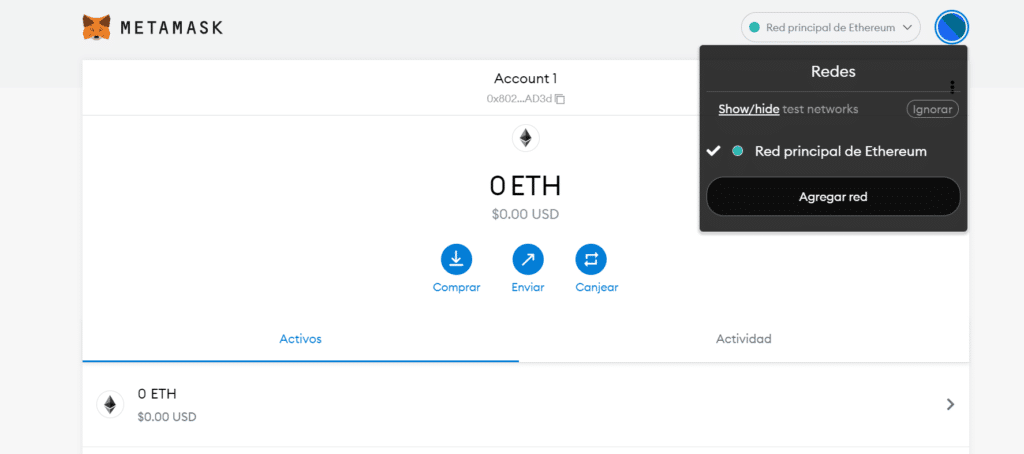
- En el siguiente paso verás esta pantalla de configuración.
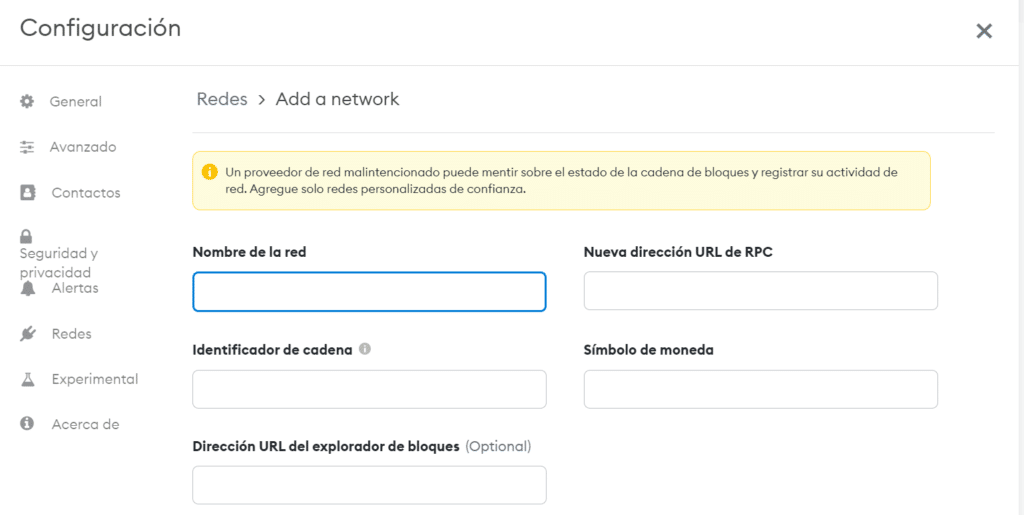
- Lo siguiente es añadir los datos específicos de cada una de las redes elegidas. Te los describiremos a continuación.
- Al finalizar todo este proceso, aparecerá una notificación que confirmaando que la red ha sido añadida.
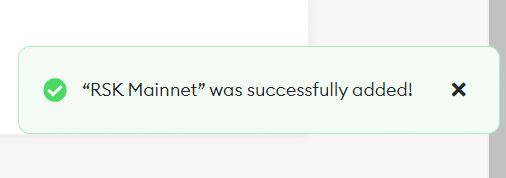
- Para verificar el proceso, solo tienes que volver a la pantalla inicial de la wallet. Si no te envía allí de forma automática, deberás presionar sobre el ícono de Metamask y, posteriormente, en la pestaña de selección de red, situada en la esquina superior derecha de la pantalla.
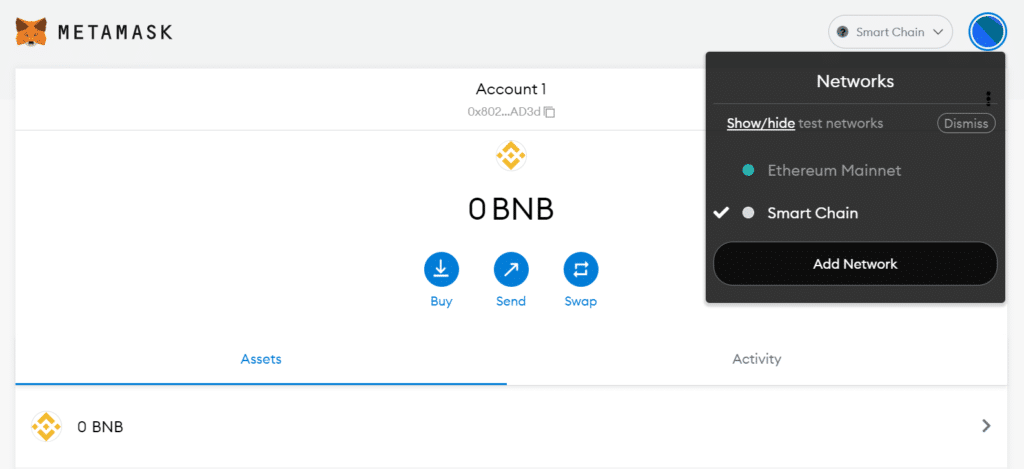
Configurar la Binance Smart Chain (BSC)
BNB Chain, anteriormente conocida como Binance Smart Chain, es una cadena de bloques desarrollada por Binance, el primer intercambio de criptomonedas del mundo. Esto tiene el objetivo principal de permitirle operar con tarifas más bajas que la red principal de Ethereum.
Para configurar con la billetera Metamask, deberá seguir los pasos descritos y proporcionar la siguiente información:
- Nombre de la red (Network name): Smart Chain
- Nueva dirección URL de RPC (New RPC URL): https://bsc-dataseed.binance.org/
- Identificador de la cadena (Chain ID): 56
- Símbolo de moneda (Currency Symbol): BNB
- Dirección URL del explorador de bloques (Block Explorer URL): https://bscscan.com
Configurando Polygon
Polygon, anteriormente conocido como Matic, es una cadena lateral de Ethereum que se conecta a la red principal y permite transacciones más rápidas y económicas allí. En cierto modo, la red no pretende competir con Ethereum, sino ayudar a desarrollar y aprovechar aplicaciones potenciales. Para usar esta cadena de bloques con Metamask, sigue estos pasos:
- Nombre de la red (Network name): Matic Mainnet
- Nueva dirección URL de RPC (New RPC URL): https://polygon-rpc.com/
- Identificador de la cadena (Chain ID): 137
- Símbolo de moneda (Currency Symbol): MATIC
- Dirección URL del explorador de bloques (Block Explorer URL): https://polygonscan.com/
Confifuración de RSK
RSK es una cadena lateral de Bitcoin que ofrece la característica especial de poder crear contratos inteligentes en esta red. De esta forma, se aumenta la escalabilidad de la cadena y se puede acceder a servicios como los protocolos financieros descentralizados utilizando una versión encriptada de Bitcoin (rBTC), el electrónico original de la red, como cuenta y moneda.
¿Cómo agregar RSK a Metamask? Ingrese estos datos como se indica a continuación:
- Nombre de la red (Network name): RSK Mainnet
- Nueva dirección URL de RPC (New RPC URL): https://public-node.rsk.co
- Identificador de la cadena (Chain ID): 30
- Símbolo de moneda (Currency Symbol): RBTC
- Dirección URL del explorador de bloques (Block Explorer URL): https://explorer.rsk.co
Configuración para AVALANCHE
Del mismo modo que Polygon, Avalanche es una cadena lateral de Ethereum. También apuntamos a reducir las tarifas y aumentar la velocidad en la red principal, pero también agregamos interoperabilidad entre diferentes cadenas de bloques.
Agregue los siguientes detalles para configurar Avalanche en su billetera Metamask:
- Nombre de la red (Network name): Avalanche Network
- Nueva dirección URL de RPC (New RPC URL): https://api.avax.network/ext/bc/C/rpc
- Identificador de la cadena (Chain ID): 43114
- Símbolo de moneda (Currency Symbol): AVAX
- Dirección URL del explorador de bloques (Block Explorer URL): https://snowtrace.io/
Configuración de Cronos (Crypto.com)
Cronos es una cadena de bloques desarrollada por el intercambio Crypto.com. La característica principal de esta red es la capacidad de exportar aplicaciones descentralizadas de Ethereum a través de EVM a otras cadenas compatibles con máquinas virtuales.
Agregue esta red a las redes compatibles con Metamask ingresando estos datos:
- Nombre de la red (Network name): Cronos
- Nueva dirección URL de RPC (New RPC URL): https://evm-cronos.crypto.org/
- Identificador de la cadena (Chain ID): 25
- Símbolo de moneda (Currency Symbol): CRO
- Dirección URL del explorador de bloques (Block Explorer URL): https://cronos.crypto.org/explorer/
Agregando Fantom
Fantom es una cadena de bloques centrada en contratos inteligentes avanzados. Su objetivo principal es proporcionar un entorno ideal para desarrollar protocolos DeFi y dApps en una red segura, barata y rápida.
En Metamask, ingrese los siguientes parámetros para habilitar transacciones a través de esta red:
- Nombre de la red (Network name): Fantom Opera
- Nueva dirección URL de RPC (New RPC URL): https://rpc.ftm.tools/
- Identificador de la cadena (Chain ID): 250
- Símbolo de moneda (Currency Symbol): FTM
- Dirección URL del explorador de bloques (Block Explorer URL): https://ftmscan.com/
Añadiendo OKEX Chain
Desarrollada por el intercambio Okex, esta cadena de bloques pretende ser una solución descentralizada para el intercambio de valor, como el comercio y el intercambio de criptomonedas.
Aquí están los datos necesarios para agregar soporte para esta cadena de bloques en Metamask:
- Nombre de la red (Network name): OKExChain Mainnet
- Nueva dirección URL de RPC (New RPC URL): https://exchainrpc.okex.org
- Identificador de la cadena (Chain ID): 66
- Símbolo de moneda (Currency Symbol): OKT
- Dirección URL del explorador de bloques (Block Explorer URL): https://www.oklink.com/okexchain/
Configuración Huobi ECO Chain (HECO)
Esta cadena de bloques es desarrollada por Huobi Exchange. Sus contratos inteligentes son compatibles con Ethereum, lo que facilita el desarrollo de aplicaciones, billeteras y tokens descentralizados. También destaca la ventaja de que su uso no requiere costes elevados.
Para agregar la red HECO a Metamask, debe configurar los siguientes parámetros:
- Nombre de la red (Network name): Heco-Mainnet
- Nueva dirección URL de RPC (New RPC URL): https://http-mainnet-node.huobichain.com/
- Identificador de la cadena (Chain ID): 128
- Símbolo de moneda (Currency Symbol): HT
- Dirección URL del explorador de bloques (Block Explorer URL): https://hecoinfo.com/
Aprovecha la versatilidad de Metamask
Como puedes ver, Metamask es una billetera muy versátil. Esta flexibilidad proporciona interoperabilidad con múltiples cadenas de bloques y facilita una experiencia de usuario de «un solo lugar». En otras palabras, puede sacar más provecho de su billetera Metamask con solo estos simples pasos. Si puedes agregar más blockchains para administrar tus monedas de manera más cómoda y segura, no te limites a usar solo una blockchain con esta billetera.
Dejamos un vídeo donde se explica la instalación de Metamask desde 0.